メールの表示形式は[新着順]と[スレッド]の2つがあり、多くの人は[新着順]の方が使い慣れているかもしれません。ただ、デフォルトで[スレッド]が選択されていることもあり、これは設定によって切り替えることができます。
メールのスレッド表示とは?
同じ話題の送受信メールをグルーピングして表示する機能です。
1つの話題についてメールでやり取りした際に、話の流れがわかりやすいよう一括りにして表示されるので、使い慣れると非常に便利な機能です。
ただ、使い慣れていないとメールが埋もれてしまい「見落とした」と言ったことになることも多いので、一般的には[新着順]を使う人が多いかもしれません。そのため、好みに合わせて変更すると良いでしょう。
スレッド表示を設定するやり方
- 設定より【メール】をタップします。

- メールより【スレッドにまとめる】のオン/オフを切り替えます。
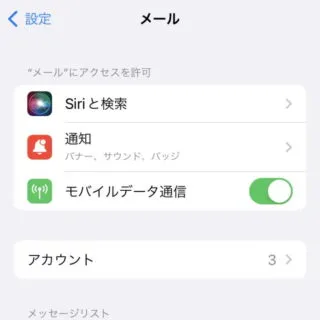
スレッド表示を設定するやり方は以上です。
スレッド表示が推奨されていた時期もあり、デフォルトで選択されている場合も多かったですが、昨今では比較的に新着順がデフォルトになっている場合も増えてきました。

